Para pengguna iPhone yang sudah lama berlangganan mungkin sudah terbiasa melakukan tangkapan layar pada iPhone. Namun bagaimana bagi yang belum pernah sama sekali? Menariknya, kamu yang memiliki iPhone 6 bisa mencoba cara screenshot iPhone 6.
Daftar Isi
Cara Screenshot iPhone 6
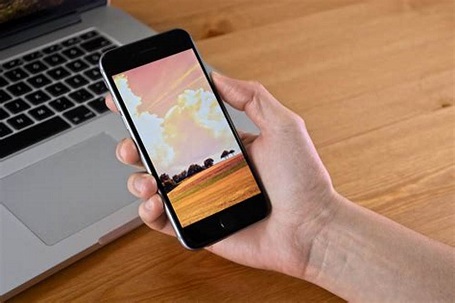
Ada banyak pilihan metode tangkapan layar di iPhone 6 yang dapat kamu lakukan, kamu hanya perlu memilih salah satunya saja, berikut ini :
1. Cara Screensthot iPhone dengan Tombol Fisik
Apakah kamu tahu bahwa pada Hp iPhone 6 memiliki beberapa tombol fisik yaitu power, volume dan tombol home. Beberapa kombinasi tombol bisa kamu gunakan untuk screenshot. Lebih jelasnya, simak caranya di bawah ini :
- Persiapkan terlebih dahulu obyek yang akan kamu screenshot.
- Selanjutnya tinggal menekan tombol kombinasi berikut ini : power + home.
- Tunggu beberapa saat saja sampai muncul cahaya sekilas pada layar yang disertai dengan munculnya suara jepretan kamera.
- Jika sudah, objek yang kamu bidik secara otomatis langsung tersimpan pada memori internal Hp iPhone 6.
- Seketika itu, lepaskan kembali kedua tombol kombinasi tersebut.
2. Cara Screenshot iPhone 6 dengan Fitur Assistive Touch
Cara yang kedua adalah dengan menggunakan fitur Assistive Touch yang dapat kamu temukan pada Hp iPhone 6, untuk menggunakan fitur ini, berikut ulasannya :
- Aktifkan terlebih dahulu fitur Assistive Touch pada Hp iPhone 6.
- Cara mengaktifkannya cukup mudah, pertama masuk menu Setting terlebih dahulu.
- Selanjutnya masuk pada menu General lalu masuk pada opsi Accessibility.
- Sekarang lanjutkan dengan memilih opsi Toggle On Assistive Touch.
- Jika sudah mengikuti langkah-langkah di atas, sekarang lihat pada layar springboard untuk memilih opsi Device kembali lalu pilih More.
- Di bagian tersebut tinggal memilih bagian screenshot pada obyek yang muncul pada layar Hp iPhone 6.
3. Memakai Aplikasi Screenshot Frame Maker
Selain dengan menggunakan fitur yang telah tersedia di Hp iPhone 6, kamu pun bisa melakukan screenshot menggunakan aplikasi khusus. Salah satu aplikasi rekomendasi yang wajib dicoba adalah Screenshot Frame Maker. Berikut ulasannya :
- Download apliaksi Screenshot Frame Maker yang bisa kamu dapatkan pada App Store.
- Setelah aplikasinya terpasang pada Hp iPhone 6, sekarang mulailah melakukan screenshot dengan cara membidik obyeknya.
- Lakukan dengan benar agar hasil screenshot bisa maksimal dengan kualitas yang sangat baik.
4. Menggunakan Screenshot Maker Pro
Selain screenshot Frame maker, kamu juga dapat menggunakan screenshot maker pro. Berikut ulasannya :
- Pertama-tama download terlebih dahulu aplikasinya pada App Store dan cari pada kolom pencarian : Screenshot Maker Pro.
- Lakukan screenshot pada obyek tertentu dengan menggunakan tool yang terdapat pada apliaksinya.
- Ketika hasilnya telah berhasil di dapatkan, kamu bisa mengeditnya pada berbagai aplikasi editing gambar termasuk bisa di edit pada Photoshop dan background image yang dapat diganti-ganti sesuai dengan keinginan.
5. Screenshot Dengan Menggunakan Aplikasi Stitch It
Berikut cara mengambil tangkapan layar memakai aplikasi Stitch It di iphone 6 :
- Download aplikasi Stitch It pada App Store terlebih dahulu.
- Setelah itu, silakan buka aplikasinya.
- Lakukan bidikan pada obyek tertentu dan mulailah untuk melakukan screenshot dengan menggunakan tool yang tersedia.
Salah satu kelebihan dari aplikasi ini adalah dapat membuat arsip dari beberapa bidikan gambar yang kamu screenshot. Adapun bidikan tersebut bisa dalam berbagai obyek yang dapat kamu maksimalkan hasilnya yaitu dari pesan penting, dokumen penting, atau mungkin dari website yang isinya informasi penting yang sayang untuk dilewatkan.
Itulah panduan cara screenshot iPhone 6 yang dapat kamu coba jika ingin mengambil tangkapan layar untuk dokumen atau file tertentu. Semoga bermanfaat!






